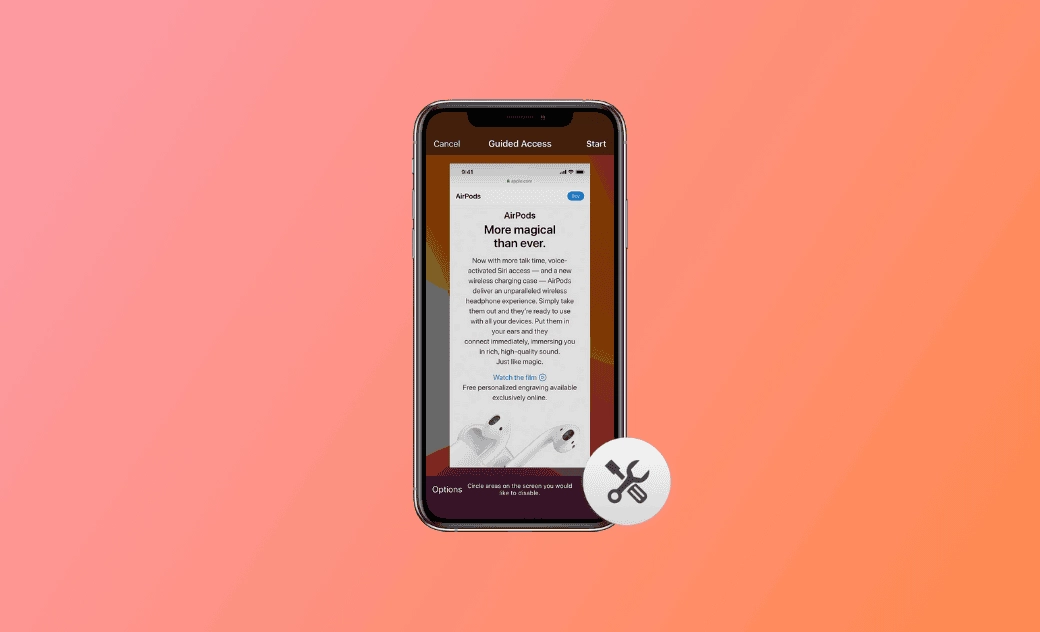[2025] iPhone geführter Zugriff lässt sich nicht beenden: 6 Lösungen
In diesem Beitrag wird zunächst erklärt, was der „geführter Zugriff“ (Guided Access) ist, und dann wird gezeigt, wie man den geführten Zugriff entsperren kann (wenn der geführte Zugriff gesperrt oder eingefroren ist). Es ist nicht nur mit iPhone, sondern auch mit iPad und iPod kompatibel.
Sind Sie besorgt über die Probleme „iPhone steckt im geführten Zugriff fest“ oder „Geführter Zugriff lässt sich nicht deaktivieren auf Ihrem iPhone“?
Keine Sorge! In diesem Beitrag finden Sie 6 hilfreiche Lösungen für das Problem "Mein iPhone geführter Zugriff lässt sich nicht beenden". Lesen Sie weiter für die Schritt-für-Schritt Anleitung.
Was ist geführter Zugriff auf iPhone oder iPad?
Geführter Zugriff ist eine Funktion der iOS-Version, mit der Benutzer ihr iPhone/iPad zeitlich begrenzt auf eine einzige App beschränken können.
Diese Funktion ist sehr praktisch, wenn du dein iPhone/iPad einem Kind gibst und Einschränkungen festlegen oder Fehlbedienungen vermeiden möchtest.
Damit können Sie ganz einfach steuern, welche App-Funktionen im Rahmen des geführten Zugriffs verfügbar sind, z. B. die Seitentaste, die Lautstärketasten, Bewegungen, Software-Tastaturen und Touch. Sie können auch ein Zeitlimit für den geführten Zugriff festlegen (der maximale Wert beträgt 23h/59min).
Wie man das problem „iPhone geführter Zugriff lässt sich nicht beenden“ löst
Obwohl geführter Zugriff praktisch ist, kann er aufgrund von veralteter iPhone-Software, einer alten iOS-Version, iOS-Fehlern usw. stecken bleiben.
Es ist wichtig, dass Sie sich die nötigen Kenntnisse aneignen, um die Probleme mit dem iPhone/iPad zu beheben, das im geführten Zugriff stecken bleibt. Im Folgenden finden Sie insgesamt 6 hilfreiche Methoden.
1. Dreifach-Klick auf die Seitentaste zum Beenden
Die erste und zugleich einfachste Lösung, um das iPhone in Guided Access zu stoppen, ist ein Dreifachklick auf die Seitentaste, um die Anzeige von Guided Access zu beenden.
Hier liegt die einfachen Schritte:
- Klicken Sie dreimal auf die Side/Sleep/Wake-Taste.
- Wählen Sie Geführter Zugriff, wenn es mehr als eine Verknüpfung für den dreifachen Klick auf die Eingabehilfe gibt.
- Geben Sie Ihren Code ein, wenn Sie dazu aufgefordert werden.
- Klicken Sie in der oberen linken Ecke auf Ende.
2. Mit BuhoRepair „iPhone geführter Zugriff funktioniert nicht“ beheben
Suchen Sie nach einem einfacheren und zuverlässigeren Weg? BuhoRepair kann Ihnen helfen. Dies ist ein Tool, das entwickelt wurde, um iOS-Probleme für iPhone-Benutzer zu lösen. Verwenden Sie dieses iPhone-Reparaturtool, um den den festsitzenden Bildschirm von Guided Access zu verlassen.
So beheben Sie „iPhone im geführten Zugriff gesperrt“ mit BuhoRepair:
- Kostenlos downloaden, installieren und starten Sie dann BuhoRepair.
- Verbinden Sie Ihr iPhone über ein USB-Kabel mit Ihrem Computer.
- Klicken Sie auf “Reparieren” unter “Systemreparatur”.
- Wählen Sie Standard Reparatur>Reparieren.
- Folgen Sie den Anweisungen auf dem Bildschirm, um den Reparaturvorgang abzuschließen.
3. Seitentaste und Tastenkombination für Bedienungshilfen aktivieren
Die Hauptgründe dafür, dass der Dreifachklick auf das iPhone im geführten Zugriff nicht funktioniert, sind:
Seitentaste oder die Schlaf/Wach-Taste in den Optionen für den geführten Zugriff sind deaktiviert.
Die Tastenkombination für die Bedienungshilfen ist ausgeschaltet.
Der geführte Zugriff hat das Zeitlimit nicht erreicht.
Falls Sie die Seiten-/Home-Taste deaktiviert haben:
Warten Sie, bis Ihr iPhone keinen Strom mehr hat, und schalten Sie die Seiten-/Heimtaste nach dem Neustart wieder ein, oder gehen Sie zu anderen Lösungen über.
Seitentaste im geführten Zugriff aktivieren:
Klicken Sie dreimal auf die Seitentaste >Tippen Sie unten links auf Optionen>Schalten Sie die Seitentaste ein.
- Falls die Verknüpfung für Barrierefreiheit deaktiviert ist: Gehen Sie zu Einstellungen>Bedienungshilfen>Geführter Zugriff>Schalten Sie den Kurzbefehl ein.
4. Erzwungener Neustart des iPhone
Wenn Sie die Tastenkombination für die Eingabehilfen deaktiviert haben, können Sie die Tastenkombination für die Eingabehilfen nicht verwenden, um den geführten Zugriff zu beenden.
Versuchen Sie, den Neustart des iPhone zu erzwingen. Die Möglichkeiten zum erzwungenen Neustart eines iPhones variieren je nach iPhone-Modell:
- Für iPhone 8 oder höher:
Drücken Sie die Lautstärketaste nach oben und lassen Sie sie schnell los, drücken Sie die Lautstärketaste nach unten und lassen Sie sie schnell los, halten Sie dann die Seitentaste gedrückt. Wenn das Apple-Logo angezeigt wird, lassen Sie die Seitentaste los.
- iPhone 7 oder iPhone 7 Plus:
Halten Sie die Taste Ruhezustand/Aufwachen und die Taste Lautstärke verringern gleichzeitig gedrückt. Wenn das Apple-Logo angezeigt wird, lassen Sie beide Tasten los.
- iPhone 6s oder iPhone SE (1. Generation):
Halten Sie die Taste Ruhezustand/Wachzustand und die Taste Home gleichzeitig gedrückt. Wenn das Apple-Logo erscheint, lassen Sie beide Tasten los.
5. Durch verlorenen Modus „Ihr iPhone hängt bei geführtem Zugriff“ beheben
Eine weitere Möglichkeit, den geführten Zugriff zu beenden, besteht darin, Ihr iPhone über icloud.com als Verloren zu markieren. Dann können Sie mit Ihrem Code wieder auf Ihr iPhone zugreifen.
Geführten Zugang auf dem iPhone über den verlorenen Modus entsperren:
Gehen Sie zu icloud.com.
Melden Sie sich mit Ihrer Apple ID an.
Suchen Sie und klicken Sie auf Mein Konto finden.
- Klicken Sie auf das iPhone-Symbol>Als verloren markieren.
Geben Sie Ihren iPhone-Code ein, um auf Ihr iPhone zuzugreifen.
6. Mit iTunes/Finder Ihr iPhone wiederherstellen
Der ultimative Weg, um das im geführten Zugriff gesperrte iPhone zu reparieren, ist die Wiederherstellung Ihres iPhones mit iTunes/Finder.
Nach der Wiederherstellung können Sie auf Ihr iPhone zugreifen. Es ist jedoch zu beachten, dass diese Methode zu Datenverlusten führt. Sichern Sie daher besser zuerst wichtige Daten.
Ihr iPhone mit iTunes/Finder wiederherstellen:
- Verbinden Sie Ihr iPhone über ein USB-Kabel mit Ihrem Computer.
- Öffnen Sie iTunes/Finder.
- Geben Sie den Code ein, wenn Sie dazu aufgefordert werden.
- Klicken Sie auf iPhone wiederherstellen.
- Warten Sie, bis der Wiederherstellungsprozess abgeschlossen ist. Richten Sie Ihr iPhone nach Abschluss ein.
So verhindern Sie, dass Ihre Kinder sich die Bildschirmzeit deaktivieren>>
FAQs zu „Geführter Zugriff“
Wie behebt man, dass „Geführter Zugriff“ in der App oder auf der Website nicht geht?
Wenn in der App oder auf der Website geführter Zugriff nicht funktioniert, kann es sein, dass er durch tägliche App-Limits eingeschränkt ist.
Gehen Sie zu Einstellungen>Bildschirmzeit>App-Limits>Klicken Sie auf Alle App-Kategorien>Löschen.
Wie setzt man einen Code oder Face ID, um den geführten Zugriff zu beenden?
Legen Sie einen Code fest, um den geführten Zugriff Zu beenden:
Gehen Sie zu Einstellungen>Bedienungshilfen>Geführter Zugriff>Codeinstellungen>Code für geführten Zugriff festlegen>Einen Code eingeben.
Stellen Sie Face ID ein, um den geführten Zugriff zu beenden:
Gehen Sie zu Einstellungen>Bedienungshilfen>Geführter Zugriff>Codeinstellungen>Face ID einschalten.
Wie lege ich ein Zeitlimit für den geführten Zugang fest?
- Klicken Sie dreimal auf die Seitentaste, um den geführten Zugang zu aktivieren.
- Klicken Sie auf Optionen>Schalten Sie Zeitlimit ein.
- Legen Sie ein Zeitlimit fest.
- Gehen Sie zu Einstellungen>Bedienungshilfen>Geführter Zugriff>Zeitlimits>Stellen Sie die Alarm-Arten ein sowie Ton oder Sprechen.
Fazit
Nachdem Sie diesen Beitrag beendet haben, sind Sie sich darüber im Klaren, wie Sie das Problem „iPhone geführter Zugriff lässt sich nicht beenden“ lösen.
Beheben Sie das Problem jetzt, dass Ihr iPhone bei geführtem Zugriff hängt!
Yeezy hat einen Bachelor-Abschluss und verfügt über umfassende Kenntnisse und technische Erfahrungen im IT-Bereich. Seit fast sechs Jahren hat sie zahlreiche faszinierende Fachartikel über iPhone, iPad und Mac geschrieben und genießt bei Apple-Nutzern großes Vertrauen und Beliebtheit.